EXCEL(エクセル)は「ROUND関数」で四捨五入をすることができます。
こんな人に向けての記事です。
- 四捨五入をしたい
- ROUND関数の使い方を知りたい
今回は、EXCEL(エクセル)で四捨五入をするROUND関数の使い方を紹介します!
EXCELで四捨五入・ROUND関数
Microsoft 365 Office 2021 2019 2016 2013 2010
ROUND関数
EXCELで四捨五入するには「ROUND」を使います。
構文
=ROUND(数値, 桁)
使用例
--A10セルの整数で四捨五入する =ROUND(A10, 0)
--A10セルの小数点第2位を四捨五入する =ROUND(A10, 2)
ROUND関数でできること
- 四捨五入をします
- 四捨五入する桁は指定できます
- マイナス値を四捨五入すると、より小さくなります(-2.5 → -3)
ROUNDで四捨五入する(小数)
それではさっそく、ROUND関数を使って少数を四捨五入してみましょう!
ここではC3セルを小数第1位を四捨五入します。
=ROUND(C3, 1)
任意のセルに「=ROUND(C3, 1)」と入力します。全角ではなく半角で入力してください。
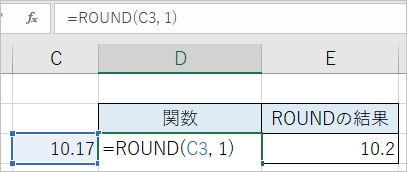
ROUND関数の2つ目のパラメータは「1」です。これは、「小数第一位まで残し、小数第二位を四捨五入する」という意味なので、この場合、小数第二位の「7」を四捨五入して「10.2」となりました。
ROUND関数を使って「10.17」を四捨五入して「10.2」とすることができました。
ROUNDで四捨五入する(整数)
次に、ROUND関数を使って整数を四捨五入してみましょう!
ここではC3セルを整数2桁で四捨五入します。整数で四捨五入する場合は2つ目の桁数をマイナスにします。
=ROUND(C3, -1)
任意のセルに「=ROUND(C3, -1)」と入力します。全角ではなく半角で入力してください。
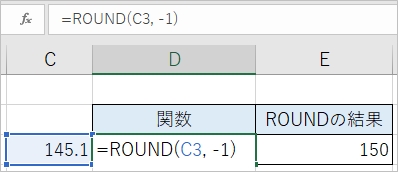
ROUND関数の2つ目のパラメータは「-1」です。これは、「整数2桁まで残し、整数1桁を四捨五入する」という意味なので、この場合、整数1桁の「5」を四捨五入して「150」となりました。
ROUND関数を使って「145.1」を四捨五入して「150」とすることができました。
マイナス値の四捨五入
ROUND関数を使って負(マイナス)の値を四捨五入すると、小さな値に丸められます。(マイナスが大きくなる)
=ROUND(C3, 0) =ROUND(C4, 0)

「-10.72」を整数0桁で四捨五入すると「-11」となりました。よりマイナス方向へ丸められ小さな値となります。
四捨五入のまとめ
最後にROUND関数を使った四捨五入の例です。
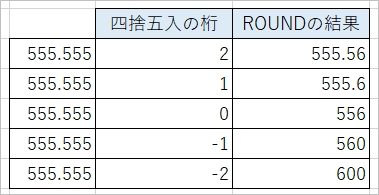
少数と整数の場合、ROUND関数に指定する四捨五入の桁数が1つずれていることに注意してください。
EXCELのROUND関数を使って数値を四捨五入することができました。ROUND関数は使用頻度の高いとても便利な切り上げ関数なのでぜひ使ってみてください!
Officeヘルプ:ROUND 関数
以上、EXCELで四捨五入する「ROUND関数」の使い方でした。
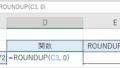

コメント